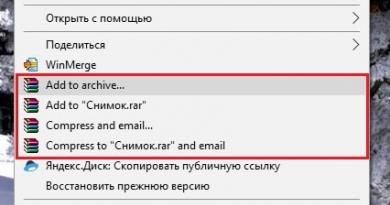Что такое Periscope и как им пользоваться? Приложение перископ, что это такое и для чего он нужен, знакомство Что такое перископ в физике.
Соц сеть была запущена двумя друзьями Кейвоном Бейкпуром и Джозефом Бернштайном, а позже была выкуплена Твиттером за 100 млн. долларов. Уже к концу лета 2015 число поклонников Periscope перевалило за 10.000.000. На данный момент популярность приложения увеличивается с огромной скоростью.
Что такое Перископ и зачем он нужен?
Как мы уже сказали раннее, Перископ — это мобильное приложение, с помощью которого можно вести или смотреть трансляции в реальном времени. Для тех, кто проводит свои собственные эфиры, приложение является отличным вариантом для того, чтобы поведать что-нибудь интересное другим людям или просто пообщаться. Нажимайте «Начать трансляцию» и вы сразу окажетесь в эфире.
Непосредственно для зрителей приложение дает уникальный шанс наблюдать за людьми из любой части света, общаться с ними и заводить новые знакомства. При этом все это можно делать, удобно расположившись у себя в кресле и поедая любимые пончики. Вы можете не просто безучастно наблюдать за происходящим, но и контактировать с ведущим посредством чата. В котором вы сможете задавать вопросы и вознаграждать оратора посредством сердечек.
Написанное ниже руководство поможет вам освоить приложение в кратчайшие сроки. Мы покажем вам все самое главное, независимо от того кем вы будете, зрителем или же ведущим.
Как зарегистрироваться в Перископе?
ШАГ 1. Установка приложения
Прежде чем перейти к регистрации в Перископе, необходимо установить его на свой смартфон или планшет.
Если у вас смартфон на Андроид, воспользуйтесь этой ссылкой Скачать Perisope на Андроид
Если у вас смартфон на Windows Phone, воспользуйтесь этой ссылкой Скачать Perisope на Windows Phone
Или перейдите вручную в AppStore, GooglePlay, Microsoft соответственно, в поиске напишите «Periscope» и нажмите «Установить»

ШАГ 2. Зарегистрироваться в Periscope через аккаунт в Твиттере или симкарту телефона?
Теперь, когда приложение успешно установлено, самое время открыть его и зарегистрироваться. После того, как приложение Перископ будет вами открыто, у вас будет небольшой выбор. А именно как вам пройти регистрацию. Это можно сделать двумя способами. Первый — это регистрация через Твиттер, а второй — при помощи номера вашего телефона.
Перед тем как вы определитесь с выбором, подумайте!
Если вы изберете способ регистрации посредством Твиттера, то вам не придется всякий раз вводить подтверждающий код при входе. Если у вас не одна учетная запись в Твиттере беспокоится не стоит, так как в Перископе равно как и Твиттере разрешается владеть несколькими учетками и применять их для разных задач.
Регистрация в Periscope через телефон
Теперь рассмотрим схему регистрации при помощи номера телефона.
1. Для начала нажмите на соответствующую надпись — регистрацию при помощи номера телефона.
2. Затем введите свой номер телефона, после чего нажмите кнопку отправки кода для подтверждения.
3. После чего наберите код, который придёт вам в SMS и нажмите на кнопку «Создать учетную запись».
В случае если вы не получили SMS, следует сделать шаг на предыдущую страницу и отправить повторный запрос.
ШАГ 3. Выбор имени
Выбор имени в данной соц сети — это очень ответственный пункт, если вы планируете использовать его, например, для бизнеса. Следует понимать, что необязательно имя в Перископе должно совпадать с именем в Твиттере. Если вы не желаете использовать такое же имя, то вы можете придумать новое.
Сейчас Перископ позволяет своим пользователям самостоятельно выбирать себе имена. При этом вы абсолютно свободно, без каких либо ограничений можете иметь несколько учетных записей.
Независимо от того какое имя вы себе выберите, следует знать о том, что написав с большой буквы каждое слово в имени пользователя, другим пользователям и зрителям перископа будет намного легче узнавать вас.
Небольшой путеводитель по Перископу
Уверен, что вам будет интересно узнать о том, что вас ждёт внутри после регистрации. Когда вы уже будете пользоваться приложением, при входе в него в первую очередь вы будете видеть трансляции, проходящие непосредственно в прямом эфире. Кроме того вы будете видеть пользователей, которые подпишутся на вашу трансляцию. А так же тех, которые поделятся трансляцией.
Но, если вы регистрировались с помощью номера телефона и входите в первый раз, вы увидите такой экран
Знакомство с интерфейсом
В основе перископа лежат три базовых действия, которые вы можете совершить. Во-первых, вы можете просматривать эфиры. Во-вторых, вы можете вести свои индивидуальные трансляции. И в-третьих, это уникальная возможность нахождения интересных вам людей. Вкладка «periskope» которая находится в нижнем углу экрана слева будет служить вам для перехода в последствии на главную страницу.
Но перед тем как начать пользовался Перископом в полном объёме рекомендуется заполнить ваш профиль. Для заполнения вашего профиля вам следует перейти во вкладку «Пользователи», которая находится в правом нижнем углу. После нажатия на иконку вы увидите следующий экран. Нажмите на иконку в верхнем правом углу, чтобы перейти к редактированию своего профиля.
Заполните свой профиль!
Управление подписчиками, подпиской и черным списком
Непосредственно находясь в своем профиле, вы сможете увидеть на кого вы подписаны. И в случае необходимости сможете отключить ненужную подписку в один клик. Так же в своём профиле вы получите сведения о тех, кто подписан на вас. И конечно же, в чёрном списке вы будете видеть всех внесенных туда пользователей. Кроме того у вас есть возможность просмотра и удаления собственных трансляций.
Схема блокировки пользователей
Данная схема работает следующим образом. После того, как вы осуществили блокировку пользователя, у него нет возможности для просмотра ваших трансляций. Так же у него закрывается доступ к вашему чату и он больше не является вашим подписчиком. Детально, это происходит следующим образом, вы нажимаете на имя того, кого хотите заблокировать. Затем производите клик «заблокировать пользователя». Данная блокировка не лишает вас возможности разблокировать любого пользователя внесенного вами в чёрный список. Для этого нажмите на кнопку «разблокировать», поле чего вы увидите опцию разблокировки, вам остаётся просто нажать на нее и пользователь будет разблокирован.
Кстати, пользователю не придет уведомление, что вы его заблокировали
Изменение настроек уведомлений
Каждый раз вы будете получать уведомления, если:
Кто-нибудь подпишется на вас,
Кто-то из списка ваших подписок стартует вещание,
Кто-то из списка ваших подписок приглашает вас на частную трансляцию,
Кто-то из списка ваших подписок приглашает вас на трансляцию другого пользователя,
Кто-то из списка ваших подписок в Твиттере в первый раз начинает трансляцию.
Способы редактирования уведомлений
При помощи редактирования настроек вы можете произвести отключение уведомления о том, когда кто-то подписывается на вас. Вы можете отключить уведомления о трансляциях определённого пользователя, при этом вы остаетесь подписанным на него. Так же вы можете выключить уведомления тех участников, чьи трансляции перестали быть вам интересными. Кроме того, у вас есть возможность отключения практически всех уведомлений. Для этого вы переходите в настройки приложения, далее в «Уведомление» и производите отключение всех уведомлений.
Способы осуществления подписки
Нахождение людей, на которых вы желаете подписаться происходит так же, как и во многих соц. сетях. После осуществления подписки, вам будут приходить уведомления, если, конечно, вы их не отключили. А на главной, вам будет доступен повтор в течении 24 часов. Вас так же будут приглашать на просмотр трансляций, происходящих у других. При этом вы можете, если захотите, участвовать в их чате. Кроме того, все участники смогут приглашать вас на просмотр трансляций.
Определиться с выбором подписки очень просто. Это могут быть ваши кумиры из шоу-бизнеса, актеры, певцы, музыканты, блогеры и т.д. В идеале участники, на которых вы хотите подписаться должны регулярно проводить видео трансляцию. Иначе осуществлять подписку на таких пользователей просто бессмысленно. Так же желательно иметь хотя бы похожие интересы. Иначе вы просто завалите себя информационным мусором.
Посмотрите на кого подписываются пользователи, на которых подписаны вы сами. Возможно вы найдете много интересных личностей. Для этого нажмите на имя пользователя и посмотрите на кого он подписан. Часто об интересности личности можно судить по количеству подписчиков. Если у человека много подписчиков, скорее всего он делает что-то интересное.
Если вы любознательны, возможно вам будет интересно посмотреть трансляции из определенных уголков планеты. Для этого нажмите на иконку глобуса внизу экрана и выберете на карте желаемое место.
Просмотр трансляции
При каждом новом открытии приложения вы попадаете непосредственно на вкладку Перископ, на которой отображаются идущие трансляции, а так же трансляции которые уже прошли совсем недавно. Они расположены немного ниже. Прошедшие эфиры хранятся только 24 часа, затем удаляются, но также могут быть удалены раньше, если автор захочет это сделать сразу.
Для того, чтобы начать смотреть трансляцию, просто нажмите по ней.
Если вы не отключали уведомления, то каждый раз, когда кто-то из тех, на кого вы подписаны начинает вести трансляцию, вы получаете об этом уведомление. Нажмите на него и просмотр трансляции запустится
Игнорирование пользователей приложения
В этом году появилась уникальная возможность игнорировать пользователей. Для этого необходимо настроить специальную функцию уведомлений пользователей которых вы читаете.
После того как вы успешно добавили ненужных вам пользователей в список игнорируемых, вам по прежнему будет доступна его лента, но вы будете избавлены от получения push уведомлений от него во время начала пользователем трансляции.
Как контактировать с ведущим эфира?
Во-первых, вы можете писать сообщения. Окно для оставления сообщений находится непосредственно под самой трансляцией. Но имейте ввиду, если зрителей в трансляции слишком много, в поле для сообщений появляется значок замка и возможность писать сообщения исчезает.
Сердечки в Перископе
Сердечки в данном приложении имеют абсолютно такое же значение как и лайки в социальных сетях. И показывают популярность того или иного пользователя в данном приложении. От них так же зависит место в списке. Если вы хотите быть как можно выше в этом списке пользователей, значит вам необходимо набрать как можно больше сердечек. Получать сердечки можно как во время, так и при повторном просмотре видео эфира.
Обычно сердечки ставят в случаях, когда что-то увиденное, либо услышанное понравилось. Поощрять спикера возможно просто нажимая пальцем в экран. А если вы продолжите неоднократно тыкать пальцем в экран, то набравшиеся сердечки растекутся по экрану, создавая эффект аплодисментов. От количества сердечек ваш любимый спикер поднимется в таблице рейтингов. Станет наиболее известным и популярным. Тем самым другим пользователям будет легче его находить в поиске.
Знакомства в Перископ
На своё усмотрение вы можете подобрать наиболее подходящий для вас способ. Вы можете изучить всех присутствующих во время прямого эфира.
Для изучения вы должны нажать на иконку указывающую количество пользователей. После чего вам будут доступны их интересы, и вы сможете выбрать для себя именно того человека на которого вы хотите подписаться.
В случае, если вы по какой то причине не успели совершить подписку во время онлайн просмотра, у вас ещё есть время сделать это в течении 24 часов после начала прямого эфира.
Необходимые знания для проведения трансляции
Итак, поговорим о том, как вести собственные трансляции. Чтобы начать эфир нажмите значок объектива в нижней части экрана.
Далее вы попадете на экран с настройками, где вам нужно будет указать название трансляции и выбрать характеристики эфира. Особое внимание необходимо уделить названию. Оно должно быть понятным и коротким. Ваше название будет являться ключом для остальных участников подписки в принятии решения, идти или не идти на вашу трансляцию. Если есть желание вы можете указать место, с которого вы проводите прямой эфир. Соответственно, если вы находитесь дома, и вы не хотите что бы ваше место положение было определено не указывайте место проведения трансляции.
Настройки доступа к трансляции
В Перископе есть возможность проводить как публичные трансляции, так и закрытые. Публичную трансляцию, как вы уже успели догадаться, могут смотреть все, закрытую — только те, кого вы пригласили. Если вы хотите, чтобы трансляция была закрытой, нажмите на значок замка.
Как ограничить поступающие сообщения?
Если вы не хотите получать сообщения от незнакомых пользователей, нажмите на иконку с сообщениями. Теперь только те, кто подписан на вас могут писать сообшения в эфире.
Как рассказать о вашей трансляции в Твиттере?
Если вы желаете уведомить о трансляции своих подписчиков в Твиттере, нажмите на значок Твиттера. И тогда всем, кто читает вас придет уведомление о вашем эфире.
Как настроить автосохрание эфира?
По умолчанию все ваши трансляции сохраняются в аккаунте на 24 часа. Но вы можете отключить эту опцию. Смотрите скриншот. Кроме того есть возможность после окончания эфира сохранить его на смартфон или планшет.
Дополнительные опции
Чтобы переключать камеру при ведении эфира нужно дважды нажать на экран.
Чтобы прекратить вещание, проведите пальцем по экрану сверху вниз. У вас появится кнопка «Закончить трансляцию». Нажмите на нее и эфир закончится.
После окончания эфира вы можете не дожидаться 24 часов и удалить запись самостоятельно. Для этого нажмите на кнопку с экраном, найдите свою запись, нажмите на нее и выберете «Удалить»
Если вы не удалите запись самостоятельно, то она будет доступна для просмотра в течение 24 часов. Это значит, что любой пользователь может посмотреть повтор вашего эфира, видеть все сообщения, лайки. Все то же самое, только в повторе.
Чтобы посмотреть повтор своей трансляции, перейдите в раздел «Перископ» (иконка телевизора внизу) и найдете в списке всех трансляций нужную вам. Как уже говорилось выше, трансляции доступны для просмотра 24 часа. Затем они удаляются. Кстати, есть сервисы, с помощью которых можно обойти это ограничение.
Перископ трансляции на компьютер
Многие пользователи, которые только начинают знакомство с приложением, задаются вопросом: Можно смотреть трансляции Перескоп на компьютере? Отвечаем: «Да, можно» Чтобы посмотреть трансляцию вам необходимо ввести в браузере periscope.tv/nic, где nic — это имя пользователя, трансляцию, которого вы хотите посмотреть. Вы попадете к нему на аккаунт и, если он транслирует сейчас, вы сможете присоединиться. Если пользователь в данный момент ничего не вещает, вы можете посмотреть повторы его трансляций, которые проходили за последние 24 часа.
Имейте ввиду, если вы смотрите трансляцию с компьютера, то вы не можете писать сообщения и ставить сердечки.
Как удалить перископ
Если вы хотите удалить перископ, вам следует обратиться в поддержку приложения с этой просьбой. Для этого напишите электронное письмо на адрес help@periscope.tv с того ящика, к которому привязан ваш твиттер аккаунт, в теме письма напишите «Delete my account». Если вы регистрировались через номер телефона, тогда просто укажите ваше имя пользователя. Удаление аккаунта займет определенное время.
Ну, что ж! Вот мы с вами и познакомились с таким прекрасным приложением, как Перископ. Если вам понравилась статья, нажмите на большой палец вверх и расскажите о ней своим друзьям. Также будем рады видеть ваши комментарии!
Periscope – это приложение, позволяющее делиться новостями с людьми при помощи видео. Что позволяет сделать программа?
- Снимать и транслировать видео-контент пользователям интернета;
- Дает возможность обсуждать снятый материал в режиме онлайн и ставить лайки;
- Последняя трансляция хранится 24 часа и доступна для просмотра перископерам;
- Если необходимо - то можно сохранить видео на смартфон и сделать его доступным для других пользователей;
- Неограниченное количество зрителей может подключаться к трансляции;
- Стать быстро популярным, т.к. конкуренция среди перископеров пока не так высока;
- Использовать Перископ в качестве площадки для обучения.
Как приложение
Что такое перископ? Это приложение, доступное для бесплатного скачивания пользователям устройств на операционных системах и . Разработано командой Twitter. Есть неофициальная версия под . Фишка и отличие от инстаграма в том, что дает возможность вести только видео-трансляцию. Инстаграм в основном популярен как фото-соцсеть.
Популярен в среде видео-блоггеров, маркетологов и медиа-персон. Один из доступных способов стать известным или популяризировать какой-либо продукт в интернете.
Почему популярен?

Перископ – одна из самых быстро-растущих социальных сетей. За полгода число активных пользователей перешагнуло планку в 10 миллионов. Такого результата не было у контакта и фейсбука вместе взятых. Можно выделить три основных причины, сделавших Periscope популярным:
- Простая запись видео. По сравнению с ютубом - это небо и земля. Для начала видео-трансляции нужно нажать одну кнопку, для отправки ролика на YouTube – 10-15 минут;
- Принцип работы. Перископ – это живое видео. То есть люди видят, что происходит за спиной снимающего человека в режиме реального времени;
- Цепная реакция. За первые два дня после появления приложения в AppStore, на нем появились все мировые интернет-издания (западные) + популярные политики. Это автоматически повлекло за собой регистрацию рядовых пользователей. Людям интересно наблюдать за любимыми медиа-персонами вживую.
Что говорят в рунете?

Что такое Periscope, как работает и для чего был создан известно от силы пяти процентам русскоязычных пользователей интернета. Впрочем, популярность видео-транслятора растет и даже есть вероятность, что он станет альтернативой YouTube. В большинстве случаев о классной новинке люди узнают от программистов или популярных блоггеров.
Надеемся, наша статья раскрыла, что такое periscope и в чем суть приложения.
Есть вопросы, предложения, дополнения? Пиши в комментах!
Совсем недавно компанией Twitter Inc был запущен новый мобильный сервис для стриминга - «Перископ». Трансляции стали доступны сразу для пользователей Android и iOS в марте 2015 года. Этот софт появился годом ранее благодаря Кейвону Бейкопуру и Джо Бернштейну. После его создания был куплен «Твиттером» за огромные деньги - 120 миллионов долларов.
В июле 2015 года компания смогла подвести итоги: насчитала более 10 миллионов зарегистрированных пользователей, и это всего за 4 месяца существования. Функционал софта достаточно широкий, но главной задачей программы является видеотрансляция и общение.
Появление
Для многих, кто стал первым пользователем Periscope, было непонятно, что это за слово. Ранее его можно было услышать, например, в фильме «Поднять перископ». Эта американская комедия появилась в далеких 60-х годах. Тогда точно никто не знал о смартфонах и программах для них. В 1996 году вышла еще одна комедия с похожим названием. «Убрать перископ» - очень популярный фильм о военном времени.
Но, так или иначе, ни одна из этих кинолент никак не связана с программой. Так почему же она имеет такое странное название?
«Перископ»
Это оптический прибор, который устанавливается на подводных лодках, танках. Благодаря ему можно вести наблюдение из укрытия. Он имеет вид обычной трубы, с двух сторон которой закреплены зеркала. Они расположены так, чтобы изменялся ход световых лучей. Перископ также может быть ручным или стереотрубой. Так или иначе, его применяют в военном деле. Теперь становится ясно касательно двух вышеупомянутых военных кинолент. Там как раз речь шла о капитанах подводных лодок.

Для софта такое название странное, хотя объяснить его можно. Разработчики хотели показать пользователю, что он может наблюдать за всем миром через эту программу. Ему доступны трансляции абсолютно всех участников. Хотя софт и позволяет пользователям скрывать свои стримы.
Тем не менее каждый, кто скачал Periscope, с легкостью может отправиться в Париж или Нью-Йорк, посмотреть трансляции из Австралии или Британии. В этом случае экран смартфона станет своеобразной трубой перископа.
Общение
Мы уже знаем, что такое социальная сеть. «Перископ» в данном случае остается между этим понятием и термином «приложение». Софт все же имеет функции соцсети. Вы можете не только подключаться к трансляциям, но собирать свой круг и проводить для них эфиры. Таким образом, вы знакомитесь с новыми людьми, находите друзей по интересам, изучаете язык и просто путешествуете, не выходя из комнаты.

Многих до сих пор интересует, что такое «Перископ»: социальная сеть или обычный софт? Но каждый уже привык отвечать на этот вопрос по-своему. Те, кто используют Periscope для общения, с уверенностью могут называть его соцсетью, те, кто лишь «подсматривает» за жизнью других, могут считать его просто развлекательным приложением.
Опасность
На вопрос, что такое «Перископ», многие могут ответить - жизнь. И правда, некоторые пользователи проводят там целый день. Они могут делиться с другими людьми событиями своей жизни, транслировать свой завтрак, обед и ужин, поход на учебу или работу, праздники и развлечения.
Многие пользователи уверены, что Periscope затягивает их похлеще других социальных сетей. Это связано с многочисленными трансляциями. Например, если фотографию в «Инстаграме» можно будет увидеть и завтра, то трансляцию потом не посмотришь. Она начнется в определенный момент и заставит забросить все свои дела и уткнуться в экран смартфона.
Симпатии
Многие пользователи считают, что именно через «Перископ» можно выглядеть настоящими. Ролики записываются моментально и тут же публикуются. Нельзя ничего продублировать или тем более вырезать.

Чтобы собрать вокруг себя армию поклонников, необходимо проводить трансляции регулярно. Тогда кроме подписчиков можно набрать много «сердечек». Чтобы найти интересные трансляции, программа будет рекомендовать вам рандомных пользователей.
Но вы никогда не поймете, что такое «Перископ», если не попробуете самостоятельно это приложение. Как с ним работать мы рассмотрим дальше.
Для начала скачать
Понятное дело, что прежде чем начать пользоваться софтом, его нужно установить на гаджет. Для этого заходим в магазин приложений. Для устройств с операционной системой iOS заходим в App Store, для ОС Android в Play Market, а для Windows Phone заходим в Windows Phone Store. В поиск вводим Periscope и нажимаем «установить».
Регистрация
Теперь, когда на рабочем столе появилась иконка нового приложения, выбираем её и заходим в софт. Перед началом работы программа расскажет нам, что такое «Перископ». Перед нами появится слайд-шоу с демонстрацией наших возможностей.

Нужно выбрать «начать работу», и нас перенаправит на «регистрацию или вход». Так как вы новый пользователь, вам придется создать аккаунт. Это можно сделать двумя способами:
- С помощью «Твиттера».
- С помощью номера телефона.
Если вы пользователь Twitter, то зарегистрироваться вам будет просто. Для этого нажимаем «войти через «Твиттер». Автоматически программа вас сразу перенаправит на свою первую вкладку. Если у вас в смартфоне не введены данные аккаунта «Твиттер», придется потратить время, чтобы заполнить учетную запись.
Если у вас нет вышеуказанной программы, то можно зарегистрироваться с помощью номера телефона. Нужно выбрать страну, ввести номер. Далее на телефон придет СМС, в которой находится код подтверждения.
На этом регистрация не заканчивается. Перед нами - ваш будущий профиль. Теперь нужно его просто заполнить. Вводим имя и фамилию, также придумываем имя пользователя (никнейм), добавляем свое фото.
Найти и не сдаваться
Теперь, когда мы зарегистрированы, хочется протестировать программу. Для этого нам нужно найти интересных пользователей. В первой вкладке будут находиться те, на кого вы подписаны, а ниже рекомендованные трансляции. Первые три из них - это новые люди, а ниже представлены те, кого вы уже смотрели.

Быть всегда в курсе
Если вдруг вы не успели на трансляцию, она будет доступна еще 24 часа. Также и с рекомендованными вами людьми. Там будут отображаться не всегда те, кто в данный момент онлайн. Иногда софт рекомендует просмотреть уже завершенные стримы. Запись является интерактивной. Вы будете видеть, как к ней добавлялись пользователи и как ставили они «сердечки». В оффлайн-режиме можно перематывать видео.
Онлайн
Чтобы посмотреть прямые трансляции, нужно перейти во вкладку с земным шаром. Перед вами будет представлена карта мира с огромным количеством точек. Это все трансляции, которые происходят в данный момент по всему миру. Можно выбрать, например, свой город и посмотреть людей, которые в данный момент стримят, возможно, среди них будет ваш друг или сосед.
Periscope представляет собой мобильное приложение для трансляции видео, которое было выкуплено компанией Twitter в феврале 2015 года. С момента официального запуска 26 марта 2015 года проект уже успел наделать много шума.
Несмотря на то что сегодня Periscope в моде новичкам может быть неясна суть — для чего он нужен и как пользоваться Перископом? В конце концов, вы будете светить лицом перед аудиторией в реальном времени, и вам нужно как минимум выглядеть так, как будто вы знаете, что делаете.
Именно по этой причине я решил составить небольшое руководство. После прочтения которого вы будете вполне подготовленным к тому, чтобы не только провести свою первую трансляцию, но и даже преуспеть в этом деле.
Говоря простым языком, Periscope позволяет вам выходить на видеосвязь с вашими подписчиками и зрителями при помощи мобильного телефона в любое время, в любом месте. Приложение позволяет вам запустить свой собственный канал, через который вы будете транслировать видео своей аудитории.
Periscope действительно позволяет извлечь преимущества из вашего смартфона, так как позволяет вам оповещать своих зрителей о выходе в онлайн как в самом приложении, так и в социальных сетях (как минимум в Twitter). Кроме того, у вас будет возможность вести дискуссии со своими зрителями или получать мгновенную обратную связь с аудиторией. В целом Periscope позволяет проводить по-настоящему интерактивные мероприятия в режиме реального времени:
После того как ваша трансляция будет завершена, зрители смогут просматривать повтор и даже оставлять отзывы еще в течение 24 часов, после чего запись будет автоматически удалена.
Однако не стоит беспокоиться, у вас будет возможность сохранять все видео в мобильный, после чего вы можете делиться ими в интернете как любым другим файлом.
Ниже отзыв одного из активных пользователей Перископа:
Как пользоваться Перископом? Установка и регистрация
В этом разделе статьи хочу, чтобы вы сосредоточили внимание на 5 аспектах Periscope:
Авторизация
Первый этап в процессе использования Periscope – это скачивание приложения на iOS или Android . При первом запуске, приложение попросит вас авторизоваться:

Вы можете это сделать при помощи аккаунта Twitter либо воспользоваться телефонным номером. Однако учтите, чтобы чтобы использовать все социальные преимущества Periscope, лучше воспользоваться данными из твиттера.
Если у вас имеется более одного аккаунта, то вы можете добавить несколько кнопок при помощи функции «Добавить аккаунт» в настройках Twitter на вашем устройстве:

Вкладки
В приложении Periscope представлено 4 основных вкладки. В первой вкладке отображено 2 списка:
- Список людей (за активностью которых в Periscope вы следите), на данный момент ведущих трансляции (для того чтобы присоединиться к трансляции, достаточно просто прикоснуться к пункту списка).
- Список трансляций, которые вы посещали за последние 24 часа (коснувшись любой из списка, вы можете просмотреть повтор).

Вторая вкладка в приложении состоит из двух окон, в каждом из которых представлен список трансляций по всему миру, к которым вы можете присоединиться. Оба окна можно просматривать как в режиме списка, так и увидеть местонахождение источников на карте:


Третья вкладка предназначена для ваших собственных трансляций:

В четвертой вкладке можно находить интересных вам людей, и подписываться на них. Учтите, что цифры показывают количество фолловеров пользователя в Periscope, а не в Twitter. Здесь вы также можете использовать данные вашего профиля и другие настройки:

Настройки
Как видно на вышеприведенном скриншоте, в верхнем правом углу есть иконка с силуэтом человека. Нажмите на нее, чтобы открыть настройки вашего профиля:
Предлагаю вам наглядный скриншот:

1. Стоит отметить, что данные вашего профиля были импортированы из Twitter. Но вы всегда можете изменить их, если потребуется. Для этого воспользуйтесь кнопкой «Редактировать»:

2. Изображение, ID в Twitter и подзаголовок – все это находится в вашем профиле (чтобы отредактировать эту информацию, вернитесь к 1-му пункту).
3. Здесь показано, сколько сердечек вы получили во время ваших трансляций и повторов. Зрители оставляют вам сердечки, просто прикасаясь к экрану в момент просмотра.
4. Количество ваших подписчиков в Periscope. Чтобы просмотреть список, коснитесь стрелки справа.
5. Количество заблокированных вами людей. Когда вы блокируете кого-то в Periscope, этот человек больше не сможет просматривать ваши трансляции, участвовать в дискуссиях или ставить вам сердечки. Но и у вас также не будет возможности просматривать его видеоролики, участвовать в его дискуссиях. Чтобы просмотреть список заблокированных пользователей, коснитесь стрелки справа.
6. Список трансляций.
7. Касание по стрелке переносит вас к настройкам:

- Первая строка позволяет вам включать/выключать оповещения, когда кто-то подписывается на вас. Настройками уведомлений также можно управлять из глобальных настроек вашего устройства.
- Вторая строка позволяет настраивать языки:

- Последняя настройка очень важна, и я рекомендую вам всегда держать ее включенной. Это позволит вам сохранять трансляции на мобильном устройстве по окончании сессии. Если выключить этот тумблер, то у вас не останется сохраненных записей ваших видеороликов.
8. Коснитесь стрелки, чтобы вернуться к предыдущему окну.
В разделе настроек представлено еще несколько удобных функций, включая также опции шэринга, справку, обратную связь, различные юридические документы, а также возможность выйти из приложения.
Просмотр трансляции
Чтобы присоединиться к какой-нибудь трансляции в Periscope, перейдите либо к списку, либо к карте, и выберите видео на интересующую вас тему.
Если у вас включены оповещения, то вы также узнаете о текущих трансляциях, когда:
В нижеприведенном примере вы можете видеть, как просмотреть повтор. Не считая компонентов взаимодействия, в остальном трансляция будет в точности повторяться.
Для начала выберите трансляцию, нажав по ней в списке повторов:

Тут же будет запущен повтор трансляции. Как видно, здесь у вас есть несколько опций:
- Есть возможность оставить комментарий, воспользовавшись полем внизу окна.
- Облачка с комментариями других людей, а также с оповещениями о новых присоединившихся зрителях появляются снизу, а затем постепенно исчезают.
- С правой стороны вы можете видеть сердечки. Опять же, сердечки появляются тогда, когда кто-то хочет выразить свою благодарность или радость, и дотрагивается до правой стороны экрана.
- Иконка с цифрой в правом нижнем углу отображает общее количество зрителей. Коснитесь иконки, и это перенесет вас к другому окну.

После нажатия по иконке профиля, вы будете перемещены к следующему окну:

Так как это повтор, в верхней части окна отсутствует сама трансляция. Однако вы можете сделать следующее:
Если прокрутить это окно вниз, то можно увидеть, кто просматривал эту трансляцию, а также кто ставил сердечки, и сколько всего их получил ведущий. Наконец, вы можете пожаловаться на ту или иное видео, если считаете его оскорбительным.
Учтите, что трансляции можно просматривать и на компьютере. Все что вам нужно сделать, это кликнуть по ссылке, если кто-нибудь ей поделился. Однако у вас не будет возможность писать комментарии или ставить сердечки.
И последнее примечание касательно просмотра трансляций : если на ней присутствует слишком много зрителей, то комментировать смогу только те, кто подключился в самом начале. Если вы подключаетесь к популярной трансляции, то вам может быть представлено следующее предупреждение:

Так что, если вам хочется иметь возможность высказаться во время популярной трансляции, подключайтесь к ней как можно раньше.
Ведение трансляции
Наконец, мы подобрались к самому сердцу Periscope. К запуску и ведению собственных трансляций.
Когда вы впервые откроете окно трансляций, появится следующее всплывающее окно:

Для начала, включите все три опции, так как первые две необходимы для передачи видео и аудио, а третью можно использовать по желанию.
После чего вы будете перемещены к окну трансляции:

Здесь давайте пройдемся постепенно по каждому шагу:
- Дайте трансляции название.
- Касание по этой иконке включает и выключает службу геолокации. То есть, открывает доступ к вашему местонахождению.
- Касание по этой иконке поможет вам закрыть трансляцию от посторонних глаз. Вы можете пригласить на нее только тех, кого пожелаете, выбрав этих пользователей. Это отличная опция для небольших групп или классов.
- Эта опция позволит вам выбрать тех, кто сможет переписываться во время трансляции. При отключенном состоянии, комментарии доступны всем, кто присутствует.
- Возможность оповестить о трансляции всех фолловеров в Twitter. Это позволит вам привлечь внимание.
С этого момента все абсолютно так же, как и в случае с просмотром, и разница лишь только в том, что на экране будете вы!
Важный совет : если нужно переключить камеру на устройстве (так как при включенных комментариях вам наверняка хотелось бы быть в курсе, что там пишут зрители), то просто дважды коснитесь экрана.
По завершению вам будут доступны следующие показатели:

Как видно, запись трансляции теперь находится в вашей Фотопленке, откуда ее можно шэрить в соцсети или просто в интернет.
Примечание : вышеприведенное видео не показывает комментарии или сердечки, так как они показываются только при живой трансляции или при просмотре повтора через приложение Periscope.
Если прокрутить вниз, то можно увидеть всех, кто просматривал повтор. Вдобавок вы можете видеть, сколько было поставлено сердечек, и кто их ставил.
С этого момента и на протяжении последующих 24 часов ваши подписчики смогут делиться этой трансляцией или просматривать ее повтор.
Лучшие видео про Перископ:
Обзор приложения от блондинки
Как установить Перископ на компьютер
Типичные пользователи
В завершение
Periscope сегодня явно в тренде, особенно учитывая то, насколько твиттер популярен среди знаменитостей.
И хотя я вряд ли смогу рассказать вам обо всех прелестях этого приложения, сегодняшнее руководство отлично подойдет для успешного старта. Поэтому не тяните. Скачивайте приложение, и начитайте пользоваться этим приложением! Удачи вам!
ПОДЕЛИЛИСЬ
Инструкция обновлена 19 февраля 2016
и включает новые возможности приложения Periscope
Буквально месяц назад приложение Перископ появилось и на Андроиде (версия 4.4 и выше).
2. Войдите в приложение через Твиттер или номер телефона
Когда вы откроете приложение Periscope в телефоне, перед вами встанет выбор: зарегистрироваться через ваш Twitter аккаунт или с помощью номера телефона.
Прежде чем сделать выбор, ПОДУМАЙТЕ:
Регистрация через Twitter избавит вас от необходимости каждый раз вводить код смс подтверждения при входе.
Что делать тем, у кого несколько аккаунтов в Твиттере?

В Перископе как и в Твиттере вы можете иметь несколько аккаунтов. У меня их на момент написания статьи 3 — под разные задачи.
Как зарегистрироваться в Periscope с помощью номера телефона:
- Выберите опцию Войти с помощью телефона .
- Введите требуемую информацию и нажмите Отправить код подтверждения .
- Вы получите СМС с кодом подтверждения. Введите его.
- Если СМС не дошла до вас, нажмите вы можете вернуться на предыдущий экран и запросить новое СМС.
- Подождите немного, пока приложение не перенаправит вас на экран создания вашего профиля.
3. Выберите себе имя пользователя в Periscope
Это важный шаг.
Если вы зарегистрировались через Твиттер, это не означает, что вы должны сохранить свое имя в Твиттере.
Если вам НЕ нравится ваше имя в Твиттере, выберите себе новое имя для Periscope (пока есть такая возможность).
Выбрать имя/фамилию или название вашего бренда — решать вам. В конце концов, вы можете иметь несколько аккаунтов в Перископе:)
Какое бы имя вы ни выбрали, имейте ввиду:

Моя выглядит так:

Как найти вашу страницу:
Наберите в строке браузера //www.periscope.tv/ и добавьте ваше имя пользователя без @.

Что еще вы можете сделать в Профиле?
Как управлять вашими подписчиками, черным списком и теми, на кого вы подписаны

В вашем профиле вы также видите:
- на кого вы подписаны (и можете отписаться в 1 клик)
- кто на вас подписан (можете подписаться на них)
- черный список (кого вы заблокировали)
- запись ваших трансляций (можете сами посмотреть или удалить их, больше пока функционала нет)
Как работает блокировка пользователей в Periscope?
Когда вы блокируете пользователя в Перископе, этот пользователь не может быть вашим подписчиком, не может смотреть ваши видео трансляции, писать в чате и ставить вам сердечки.
Чтобы заблокировать пользователя:
- Нажмите на имя этого пользователя.
- Кликните Заблокировать пользователя .

Вы в любой момент можете разблокировать пользователя в вашем «Профиле «.
Чтобы разблокировать пользователя:
- Нажмите на вкладку «Черный список » в вашем Профиле, чтобы просмотреть список всех, кого вы заблокировали.
- Выберите пользователя, которого вы хотите разблокировать, нажав на его профиль.
- Нажмите на Заблокирован , чтобы увидеть опцию Разблокировать . Нажмите на нее.
Знайте:
Пользователь НЕ увидит сообщение, что вы его заблокировали.
Как изменить настройки push-уведомлений в Periscope
По умолчанию вы будете получать уведомления, когда:
- Пользователь подписался на вас: «Марис Дрешманис @Maris_Dresmanis теперь читает вас».
- Тот, на кого вы подписаны, начинает трансляцию: «Марис Дрешманис в прямом эфире «Название»
- Тот, на кого вы подписаны, приглашает вас на частную трансляцию: «Марис Дрешманис пригласил вас на частную трансляцию «Название»
- Тот, на кого вы подписаны, делится с вами видео трансляцией другого пользователя: «Марис Дрешманис поделился с вами трансляцией «Название»
- Тот, на кого вы подписаны в Твиттере, проводит свою первую видео трансляцию.
Как отредактировать настройки уведомлений?
- Вы можете отключить уведомления о том, что новый пользователь подписался на вас (см. скриншот выше).
- Вы можете отключить уведомления о трансляции конкретного пользователя, но остаться его подписчиком ?! (см. скриншот ниже).
- Вы можете отписаться от пользователей, чьи трансляции перестали быть интересными для вас.
- Вы можете вообще отключить все уведомления в Перископе.
- Перейдите в Настройки вашего телефона.
- Найдите в списке приложений Periscope . Кликните на него.
- Выберите Уведомления . Отключите опцию Разрешить уведомления .
Следующий шаг. Где искать, на кого вам подписаться
Когда вы подписываетесь на пользователя в Перископе:
- Вы будете получать приглашения на видео трансляции, при условии, что у вас включены уведомления.
- Повтор их видео трансляций будет доступен вам в течение 24 часов на Главном экране приложения.
- Они могут приглашать вас посмотреть трансляции других пользователей.
- Вы можете чатиться на их частных трансляциях.
- Все, на кого вы подписаны, могут пригласить вас на частную трансляцию.
Как узнать, на кого вам стоит подписаться?
В идеале, люди, на которых вы подписываетесь, должны:
- Проводить видео трансляции в Periscope .
Если они не проводят трансляции, какой смысл на них подписываться?!
- Иметь схожие интересы .
Информационного мусора в сети и без того хватает. Значит, ищем единомышленников по интересам.
1. Подпишитесь на @AlenaInfoClub
Почему бы и да?!
Давайте представлюсь: Алена Старовойтова — руководитель проекта Ключи Мастерства .
О чем нужно знать, прежде чем начать вашу Periscope трансляцию:

1. Название трансляции
Должно быть коротким, понятным и кликабельным.
Пользователи по названию решают, идти ли им на вашу трансляцию.
И да, вы можете использовать эмодзи и хештеги в названии?! Только не переусердствуйте с ними…

2. Местоположение трансляции
Вы можете указать место, откуда ведете трансляцию.
Обратите внимание : геотаргетинг в Перископе работает вплоть до улицы, на которой вы находитесь.
Поэтому если вы ведете трансляции из дома и не хотите, чтобы ваш адрес был известен всем пользователям, лучше не указывать ваше местоположение.
3. Конфиденциальность трансляции
Будет ваша трансляция публичной или частной? Частные трансляции не высвечиваются на экране «Смотреть», уведомления о трансляции получают только те пользователи, которых вы сами пригласили.
Если вы хотите провести частную трансляцию, нажмите на иконку замка (как на скриншоте выше) и выберите тех, кого вы приглашаете на трансляцию.
4. Ограничение, кто может комментировать
Это новая функция в Перископе, призвана помочь вам контролировать качество комментариев во время ваших трансляций.
Если вы нажмете на эту иконку, только пользователи, читающие вас, смогут комментировать во время эфира.
6. Автосохранение трансляций
Если вы хотите сохранять ВСЕ ваши трансляции, вы можете включить эту опцию в настройках вашего Профиля.

Что еще вы можете сделать с трансляциями в Periscope?
Удалить повтор записи видео трансляции
Вы увидите эту опцию сразу после завершения трансляции.
Кликнуть дважды, чтобы перевернуть камеру
Двойной клик по экрану телефона во время трансляции позволит вам переключить переднюю камеру на заднюю, чтобы показать не только вас, но и пейзаж вокруг.
7. Как закончить трансляцию
Потяните экран сверху вниз и нажмите «Закончить трансляцию».
Что произойдет с вашей трансляцией после эфира
Перископ сохраняет ваши трансляции 24 часа .
Пользователи Перископа могут посмотреть повтор видео трансляции в этот период времени.
Во время повтора зрители могут насладиться «живым» интерактивом трансляции, с чтением комментариев и сердечками, или отключить чат во время просмотра повтора.
Просто включите/отключите чат во время просмотра записи трансляции.

Вы также можете посмотреть историю ваших трансляций в вашей Профиле на вкладке «Трансляции «, но не сможете показать ее повтор через 24 часа после эфира.
(Есть сторонние приложения, которые позволяют преодолеть лимит в 24 часа, об этом я не раз рассказывала в Перископе.)
Можно ли смотреть трансляции Periscope с компьютера
Да, можно. Зрители могут смотреть прямые эфиры и запись трансляции (только 24 часа) на сайте periscope.tv .
Но только СМОТРЕТЬ. Зрители не смогут писать комментарии или ставить сердечки при просмотре трансляций с компьютера или ноутбука.


Почему запись вашей трансляции НЕ сохраняется на телефон
Если у вашего телефона не хватает памяти, то запись трансляции НЕ сохранится.
Более того, запись трансляции будет НЕ доступна для просмотра 24 часа…
Поэтому перед выходом в эфир НЕ забудьте убедиться, что в вашем телефоне хватает места для сохранения видео записи.
Правила Перископа, которые нельзя нарушать
Перед тем, как с головой уйти в изучение возможностей приложения Перископ, обязательно изучите Правила Сообщества .
В правилах есть запрет на:
- использование Periscope в незаконных целях или для содействия незаконным действиям (порнография, насилие и жестокость),
- раскрытие конфиденциальной информации (паспортные данные, номера кредитных карт, точный адрес проживания, номера телефонов и электронный адрес),
- на дезинформацию (не выдавайте себя за других людей с целью ввести в заблуждение),
- на продажу или покупку учетных записей,
- на спам во время трансляций (как для спикеров, так и зрителей).
- Нарушение правил сообщества Перископ может привести к блокировке вашей учетной записи.
И наслаждайтесь новыми возможностями!
P.S. Если у вас остались вопросы по Перископу, обязательно загляните сюда: …
P.P.S. Я прекращаю отвечать на вопросы по перископу в комментариях… Сорри, но на данный момент Facebook Live мне ближе…